
Hoy veremos la forma en la que podemos ajustar el brillo del teclado de los MacBook Pro, MacBook Air y MacBook de 12 pulgadas automáticamente. Con ello lo que se consigue es un ahorro de energía interesante y en principio el sensor del teclado retroiluminado es el mismo que se utiliza para la pantalla del equipo, así que cuando uno baje el otro también bajará.
Se trata de un ajuste muy interesante para aquellos que no quieren tener el teclado apagado y para los que no necesitan el brillo de forma constante al máximo. Algunos usuarios apagan y activan el brillo del teclado desde los propios ajustes que encontramos debajo de las teclas de función, pero se puede realizar todo el proceso de forma automática y hoy veremos cómo se activa.
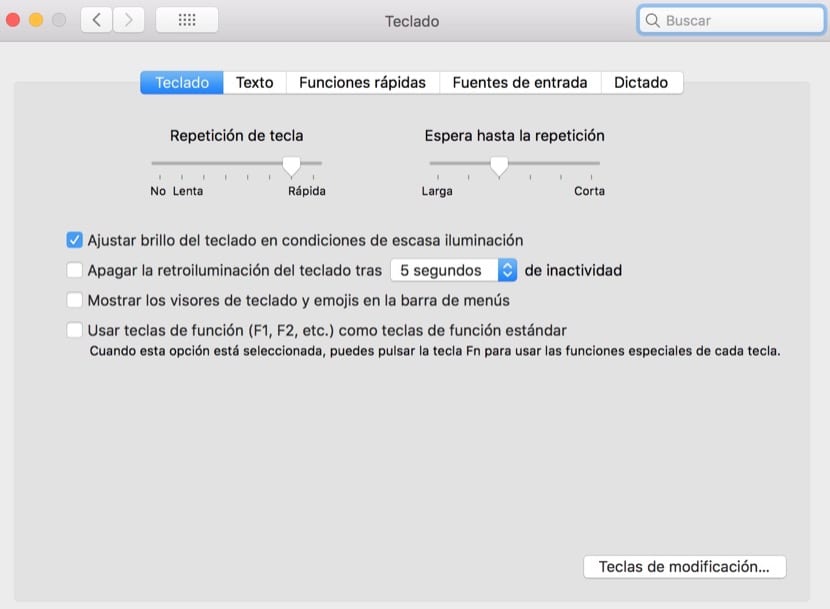
Ajustar el brillo automáticamente
Para que el brillo de tu teclado se ajuste automáticamente simplemente tenemos que acceder a las Preferencias del sistema > Teclado y directamente seleccionar la pestaña que dice: «Ajustar brillo del teclado en condiciones de escasa iluminación«.
Además de marcar esta casilla podemos programar el apagado del teclado durante un tiempo de inactividad que va desde los 5 segundos hasta los 10, 30, 1 minuto o 5 minutos. El ajuste de este apagado también se realiza mediante la marcación de la opción en los ajustes del teclado y son realmente simples de llevar a cabo. Con ello lo que conseguimos es un menor consumo energético del Mac, aunque es cierto que cada vez esta iluminación se mejora y ahora apenas tiene consumo.